vscode可通过安装数据库扩展实现数据库连接与管理;2. 推荐扩展为sqltools和database client,支持多种数据库;3. 安装后需配置host、port、user、password、database等连接信息;4. 常见问题包括参数错误、网络防火墙限制、权限不足、驱动缺失和ssl配置不当,可通过核对参数、测试端口、检查权限、安装驱动和调整ssl设置解决;5. 进阶实践包括将sql脚本纳入git版本控制、使用代码片段和快捷键提升效率、管理多环境连接、导出数据用于可视化及通过密钥环或环境变量保障连接安全;6. 选择扩展时应综合考虑数据库兼容性、功能需求、ui体验和社区维护情况,以匹配个人或团队工作流。
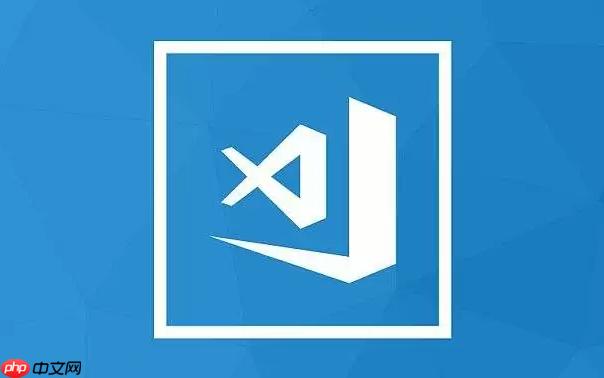
vscode确实能通过安装特定的数据库扩展,直接在编辑器内部实现数据库的连接、查询和管理,这极大地提升了开发效率,省去了在不同工具间切换的麻烦。
解决方案
要在VSCode中连接和管理数据库,核心步骤就是安装一个合适的数据库扩展。以我个人经验来说,
SQLTools
和
Database Client
是两个非常受欢迎且功能强大的选择,它们支持多种主流数据库。
安装过程很简单:
- 打开VSCode。
- 点击左侧边栏的“扩展”图标(或按下
Ctrl+Shift+X
)。
- 在搜索框中输入你想要的扩展名称,比如“SQLTools”或“Database Client”。
- 点击搜索结果中的扩展,然后点击“安装”按钮。
安装完成后,你通常会在VSCode的左侧边栏看到一个新的数据库图标。点击它,就可以开始配置你的数据库连接了。
以
SQLTools
为例:
- 点击左侧的SQLTools图标,然后点击“添加新连接”按钮(通常是一个加号)。
- 选择你的数据库类型,例如
、
、
SQL Server
、
或
等。
- 根据提示填写连接信息:
- Host/Server: 数据库服务器的IP地址或域名。
- Port: 数据库服务监听的端口号(MySQL默认3306,PostgreSQL默认5432,SQL Server默认1433)。
- User: 数据库用户名。
- Password: 对应的密码。
- Database: 你要连接的具体数据库名称。
- 可能还需要配置SSL/TLS选项,这取决于你的数据库安全设置。
- 保存连接后,就可以在左侧的连接列表中看到它。双击连接,或者右键选择“连接”,VSCode就会尝试连接到数据库。
- 连接成功后,你可以在扩展界面中浏览数据库、表、视图、存储过程等对象。
- 打开一个新的SQL文件(
Ctrl+N
,然后
Ctrl+S
保存为
.sql
格式),或者在扩展界面中选择“新建查询”,就可以开始编写SQL查询语句了。写完后,选中要执行的语句,右键选择“执行查询”或使用快捷键(通常是
Ctrl+Enter
或
Shift+Enter
)。结果会直接显示在VSCode的输出面板中。
这套流程走下来,你会发现,在VSCode里写代码、写SQL,简直无缝衔接,效率高了一大截。
选择合适的VSCode数据库扩展:我该如何挑选?
面对VSCode里琳琅满目的数据库扩展,确实容易让人犯选择困难症。在我看来,挑选一个合适的扩展,得看你的具体需求和偏好。
首先,数据库兼容性是第一位的。你主要用什么数据库?MySQL、PostgreSQL、SQL Server、MongoDB、SQLite,还是oracle?有些扩展是通用的,比如
SQLTools
和
Database Client
,它们支持多种数据库。而有些则更专注于特定生态,比如微软官方的
azure Data Studio
扩展(它其实是个独立的工具,但VSCode里也有其功能子集),就对SQL Server和Azure系的数据库支持得非常好。如果你是SQL Server的重度用户,那Azure Data Studio可能会是更好的选择,因为它在SQL Server管理方面有更深度的集成。
其次,功能集也很关键。你只是想执行一些简单的查询,还是需要更高级的功能,比如:
- 数据导出/导入: 能不能方便地把查询结果导出成CSV、json?
- Schema管理: 能不能直观地查看表结构、索引、视图,甚至修改它们?
- 存储过程/函数管理: 能不能方便地创建、修改、执行存储过程和函数?
- 版本控制集成: 某些扩展能更好地配合git管理你的SQL脚本。
- UI/ux: 界面是否直观,操作是否流畅,是否符合你的使用习惯?比如
Database Client
的界面就比较简洁,而
SQLTools
的功能面板更丰富一些。
再者,社区活跃度和维护情况也值得考虑。一个活跃的社区意味着遇到问题时更容易找到解决方案,扩展也会持续更新,修复bug,增加新功能。你可以看看github上的星标数量、issues活跃度,以及最近的更新日期。
我个人比较偏爱
SQLTools
。它支持的数据库种类多,功能也比较全面,从基本的查询到数据导出,再到一些简单的Schema浏览,基本能满足我日常开发的大部分需求。而且它的快捷键和VSCode本身的编辑体验结合得很好,用起来很顺手。当然,如果你更倾向于极简主义,或者只需要偶尔连接数据库,
Database Client
也是个不错的轻量级选择。选择没有对错,只有是否适合你当前的工作流。
VSCode数据库连接中常见的配置陷阱与调试技巧
即便VSCode的数据库扩展用起来很方便,但在实际配置和使用过程中,踩坑也是常有的事。这些“陷阱”大多集中在连接配置上,好在都有对应的调试方法。
最常见的一个问题是连接参数错误。这包括了主机地址(
Host
)、端口(
Port
)、用户名(
User
)或密码(
Password
)的拼写错误或填写错误。很多人会把默认端口号记错,或者把开发环境的密码复制到生产环境的配置里(这是个安全隐患,但确实有人会不小心这么做)。
- 调试技巧: 仔细核对每一个参数,尤其是端口号和大小写敏感的用户名密码。如果你不确定端口,可以尝试用
telnet [host] [port]
在命令行简单测试一下端口是否开放。如果服务器在远程,确保防火墙允许该端口的入站连接。
第二个常见问题是网络或防火墙限制。你的本地机器可能无法访问数据库服务器,或者数据库服务器的防火墙没有开放你的IP地址访问。
- 调试技巧: 首先,确认你的机器能ping通数据库服务器的IP地址。如果不能,那就是网络层面的问题。然后,检查数据库服务器的防火墙规则,确保它允许来自你开发机器IP地址的连接。很多云数据库服务(如AWS RDS、Azure SQL Database)都有安全组或网络ACL的概念,需要明确配置允许的IP范围。
再来是权限问题。你使用的数据库用户可能没有足够的权限来连接、查询或执行某些操作。
- 调试技巧: 检查数据库用户的权限设置。比如,一个用户可能只有查询某个表的权限,而没有创建或删除表的权限。在连接时,如果提示“Access Denied”或类似的错误,很可能是权限不足。尝试用一个权限更高的用户(例如数据库管理员账户)连接,如果成功,那就说明是权限问题,需要调整你常用账户的权限。
有时候还会遇到驱动程序问题。某些数据库扩展可能需要额外的数据库驱动程序才能正常工作,尤其是一些非主流或特定版本的数据库。
- 调试技巧: 仔细阅读扩展的文档。例如,某些JDBC驱动可能需要你手动下载
.jar
文件并配置路径。如果连接失败并提示“Driver not found”或“No suitable driver”,那就是这个原因。
最后,SSL/TLS配置不当也可能导致连接失败。如果你的数据库强制使用SSL加密连接,而你的VSCode扩展没有正确配置SSL证书或模式,就会连接不上。
- 调试技巧: 如果数据库需要SSL,确保在连接配置中勾选了SSL选项,并且提供了正确的CA证书路径(如果需要)。如果是非生产环境,可以尝试暂时关闭SSL验证(虽然不推荐在生产环境这样做),看是否能连接成功,以此判断问题是否出在SSL配置上。
遇到连接问题时,别急着抓狂,先看看VSCode的“输出”面板(
Ctrl+Shift+U
),很多扩展会在那里打印详细的错误信息,那些信息往往是解决问题的关键线索。
超越基础:在VSCode中进行高效数据库操作的进阶实践
仅仅能连接和查询数据库,只是VSCode数据库扩展的基础能力。要真正提升效率,我们还需要探索一些进阶实践。
一个非常实用的进阶是版本控制SQL脚本。你写的每一个SQL查询、每一个Schema修改脚本,都应该被纳入版本控制,比如Git。这意味着你的SQL文件应该和你的项目代码放在一起,每次重要的改动都提交。
- 实践: 在VSCode中,你可以直接编辑
.sql
文件,并利用VSCode内置的Git功能进行提交、回滚、分支管理。这样,你的数据库Schema演变历史就清晰可见,团队协作也更顺畅。配合
Flyway
或
Liquibase
这样的数据库迁移工具,你可以通过编写SQL脚本来管理数据库Schema的版本,然后在VSCode中执行这些脚本,确保开发、测试、生产环境的数据库结构一致。
另一个值得尝试的是利用代码片段(Snippets)和快捷键。很多数据库扩展都支持自定义代码片段。如果你经常写重复的SQL模式,比如
select * FROM table WHERE id = ?
,或者复杂的
JOIN
语句,可以把它们保存为代码片段。
- 实践: 在VSCode的设置中,你可以找到“用户代码片段”,为SQL语言创建自定义片段。例如,输入
sel
就能自动补全一个
SELECT
模板。熟悉扩展提供的快捷键,比如快速执行当前行、格式化SQL、切换数据库连接等,能显著提升操作速度。
多数据库/多环境管理也是日常开发中经常遇到的场景。你可能需要同时连接开发环境、测试环境,甚至多个客户的数据库。
- 实践: 大多数扩展允许你保存多个连接配置,并为它们命名。在SQLTools中,你可以很方便地在不同的连接之间切换。你甚至可以打开多个VSCode窗口,每个窗口连接一个不同的数据库实例,互不干扰。
对于一些需要数据可视化的场景,虽然VSCode扩展本身在这方面不如专业BI工具,但有些扩展提供了基础的图表展示能力,或者可以很方便地将查询结果导出为CSV或JSON,再导入到其他可视化工具中。
最后,别忘了安全性。虽然在VSCode中管理数据库很方便,但连接信息,特别是密码,需要妥善保管。
- 实践: 避免在代码中硬编码敏感信息。有些扩展支持使用操作系统的密钥环(Keyring)来安全存储密码,或者通过环境变量来获取。在团队协作时,确保连接配置不会意外泄露。
这些进阶实践,能让你在VSCode中进行数据库操作时,不再仅仅停留在“能用”的层面,而是真正达到“高效、安全、可维护”的境界。


















